Как собирать платежи Paypal на вашем сайте WordPress!
Опубликовано: 2022-04-28Paypal является наиболее широко используемой и наиболее безопасной системой онлайн-платежей в наши дни. Добавление способа оплаты Paypal на ваш веб-сайт становится все более и более простым.
В то время как сама платформа дает пользователям возможность нажимать, заполнять форму и создавать кнопки оплаты для веб-сайтов, здесь и там есть платежные плагины для веб-сайтов WordPress, и одним из них является самый мощный плагин формы WP под названием WPForms .
Для разработчиков у Paypal есть набор API-интерфейсов, позволяющих разрабатывать сложные платежные приложения и получать платежи с помощью Paypal.
Рекомендуется: Paypal Money Adder 2020 SCAM ALERT – Прочтите это первым!
Как собирать платежи Paypal на вашем сайте WP, если вы не разработчик
Давайте рассмотрим два распространенных способа разрешить посетителям вашего сайта совершать платежи через Paypal. Во-первых, вот различные типы платежей, которые вы можете реализовать:
- Пожертвования с помощью кнопки пожертвования
- Подписка на услугу с помощью кнопки подписки
- Продает товар/услугу
Итак, как вы это делаете?
1. Без плагина
Вы можете реализовать оплату PayPal без навыков программирования и без плагина в своем блоге WordPress. Что вам нужно сделать, это зайти в свою учетную запись PayPal и создать кнопку оплаты.
Перейти к кнопкам Paypal:
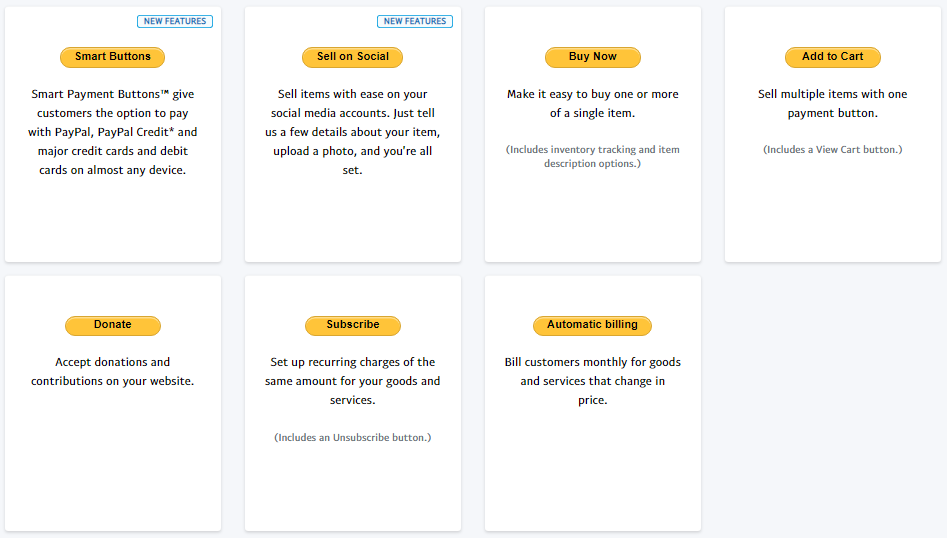
Идите вперед и выберите конкретный тип кнопки, который вы хотите для вашего платежа. В качестве примера возьмем кнопку « Купить сейчас» .
Вы перейдете на следующую страницу с некоторыми вариантами оплаты:
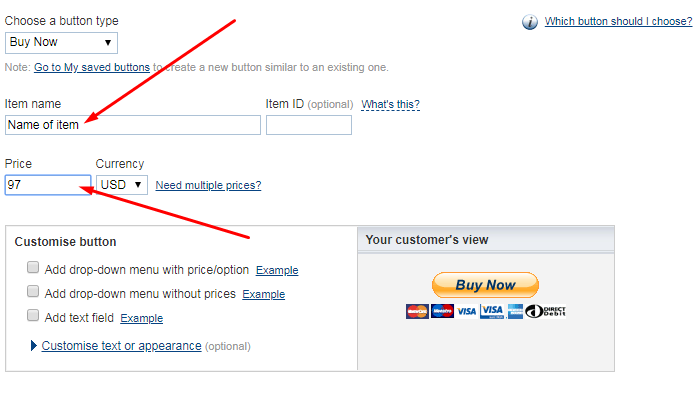
Введите название и цену товара. Вы можете оставить все остальное как есть, но ввод идентификатора элемента может упростить отслеживание.
В зависимости от того, что вы продаете, вы можете настроить дополнительные параметры. Давайте посмотрим на кое-что довольно интересное в шаге 3: Настройка расширенных функций (необязательно)
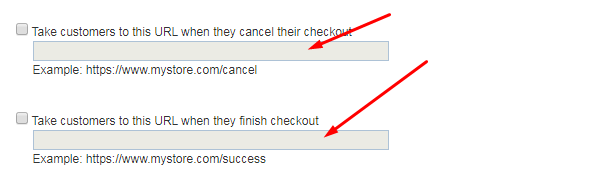
Когда посетитель сайта нажимает кнопку для оплаты, происходит одно из двух:
- Отменить транзакцию: если это произойдет, когда читатель нажмет кнопку, чтобы прервать процесс оплаты, Paypal позволит вам перенаправить покупателя на другую страницу. Стратегически это может быть страница со скрытой скидкой последнего шанса.
- Завершение оформления заказа. Каждый маркетолог хочет, чтобы покупатель завершил процесс оформления заказа и завершил оплату. В этом случае Paypal позволяет указать страницу, на которую будет перенаправлен покупатель. Для цифровых продуктов это может быть страница загрузки, страница регистрации, страница благодарности и т. д.
После того, как вы установили настройки, нажмите кнопку « Создать ». скопируйте HTML-код в текстовое представление вашего редактора WordPress:
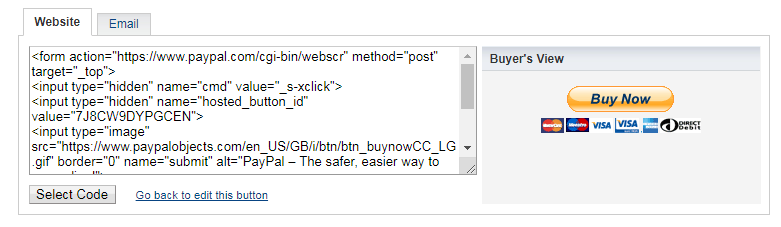
Если вы хотите отправить по электронной почте простую ссылку, ссылку в виде текста или изображения, щелкните вкладку Электронная почта . Со стороны покупателя Paypal показывает, как выглядит кнопка на вашем веб-сайте. Если у вас есть какие-либо продвинутые навыки работы с HTML, вы можете создавать и использовать свои собственные кнопки.
Теперь прохождение этих шагов по созданию кнопки Paypal может быть пугающим. Я понимаю, для новичков это может показаться каким-то странным языком. Чтобы сделать это сложнее, сотрудники службы поддержки Paypal никогда не появятся, чтобы помочь в этой интеграции. Это означает, что вам придется нанять разработчика, который сделает это за вас. что, если мы посмотрим на второй подход, который более дружелюбен?
2. Используйте плагин WordPress
Использование плагина WordPress — это более удобный способ принимать платежи Paypal в вашем блоге WordPress. Вам не нужно возиться с тегами HTML из вашей учетной записи Paypal.
Что вы делаете, это выполняете простые шаги, и вариант оплаты доступен для использования.
Я собираюсь порекомендовать WPForms для оплаты через Paypal. Позвольте мне рассказать вам, почему:
а. Это самый продвинутый плагин форм для WordPress. С его помощью вы сможете превратить свой сайт WordPress в полноценный интерактивный сайт. Вы сможете создать любую форму по вашему выбору. Получите плагин для оплаты Paypal и откройте для себя глубину его богатства.
б. Более 3 миллионов пользователей WordPress не ошиблись, выбрав этот плагин для своих форм и оплаты через Paypal:
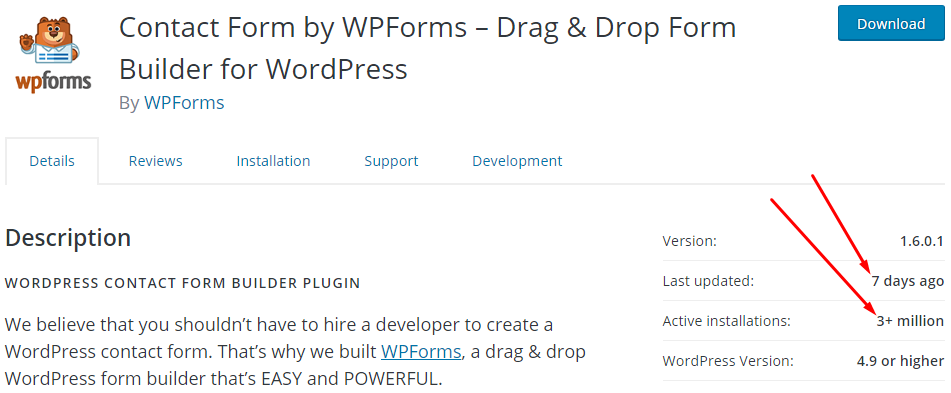
в. Команда, стоящая за плагином, является одной из причин доверять этому плагину. Они постоянно обновляют плагин, бесплатно добавляют новые функции и тестируют его с текущей версией WordPress.
д. Команда будет там, чтобы решить проблемы, которые могут помешать бесперебойной работе плагина. Это одна из причин, по которой я придерживаюсь плагина.

Вот другие способы использования WPForms:
- Как подключить Stripe к платежной форме WordPress за 3 быстрых шага
- 5 простых шагов для создания форм выставления счетов/заказов в WordPress!
- Как получить частичные данные из заброшенной формы в WordPress за 4 шага!
- Электронные подписи: как создать форму подписи в WordPress!
- Как создавать быстрые и простые диалоговые формы в WordPress
- 3 способа помешать спамерам испортить ваши контактные формы WP
Прием платежей Paypal на вашем сайте WordPress с помощью WPForms
Итак, мы установили, что этот WordPress намного превосходит ваши потребности в платежной системе Paypal для вашего блога WordPress. Хотя у вас есть бесконечные веб-формы, связанные со способами использования плагина, позвольте мне рассказать вам, как использовать его для приема платежей PayPal.
Первое, что нужно сделать, это получить плагин. Нажмите здесь, чтобы узнать подробности . Воспользуйтесь текущей акцией:
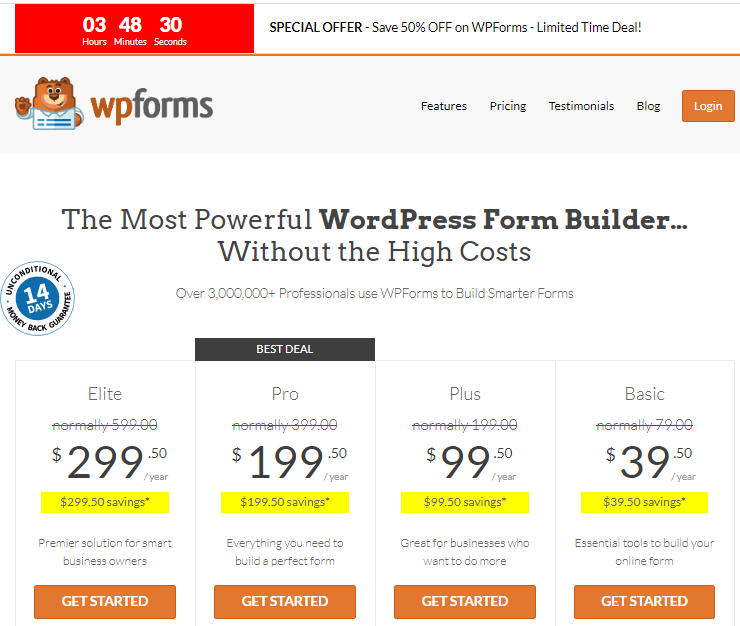
Если вам нужна дополнительная информация о функциях и вариантах использования плагина, посетите эту страницу.
Если у вас есть копия плагина, следуйте этим инструкциям по установке и настройке .
Установите дополнение PayPal
Ядро плагина WPForms не поддерживает платежные функции Paypal. Но как только вы его установите, выполните следующие действия, чтобы активировать Paypal Payment.
Перейдите в WPFroms -> Addons на левой панели инструментов на панели инструментов.
Найдите стандартное дополнение Paypal и нажмите кнопку, чтобы установить:
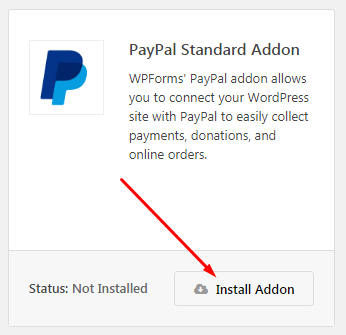
После установки перейдите к добавлению новой платежной формы Paypal. Перейдите в WPForms -> Добавить новый
Это позволит вам легко:
- продавать цифровые загрузки
- создавать формы заказов для физических продуктов
- собирать предоплату за услуги
- добавить простую форму пожертвования на свой сайт
На странице создания новой формы введите имя формы (для внутреннего использования). Возможно, вы захотите отказаться от шаблонов формы «Пожертвование» или «Заказ» или просто начать новую с нуля.
Добавьте необходимые поля формы. Используйте конструктор форм перетаскивания:
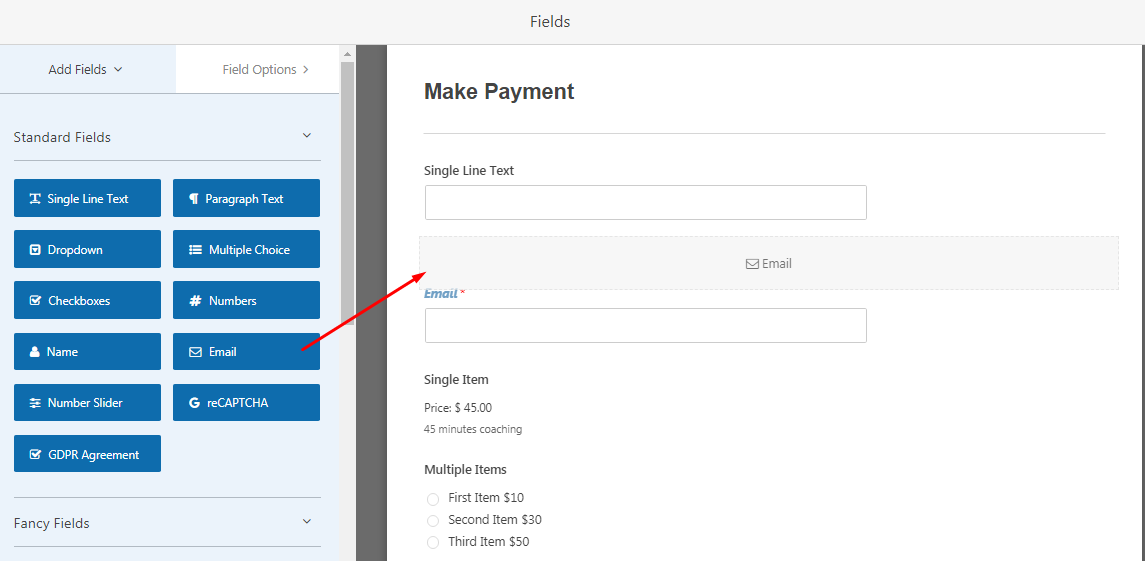
Перейдите вниз к полям «Оплата», перетащите варианты оплаты в форму:
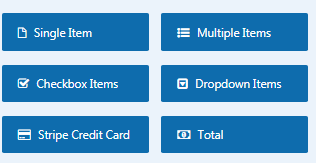
Перетащите элемент Total на форму. Это будет отображать общую сумму, которую должен заплатить посетитель, поскольку он выбирает различные варианты цен. После того, как вы закончите создание платежной формы, вам нужно будет настроить платеж Paypal.
Нажмите « Платежи » -> « Стандарты Paypal » в конструкторе форм:
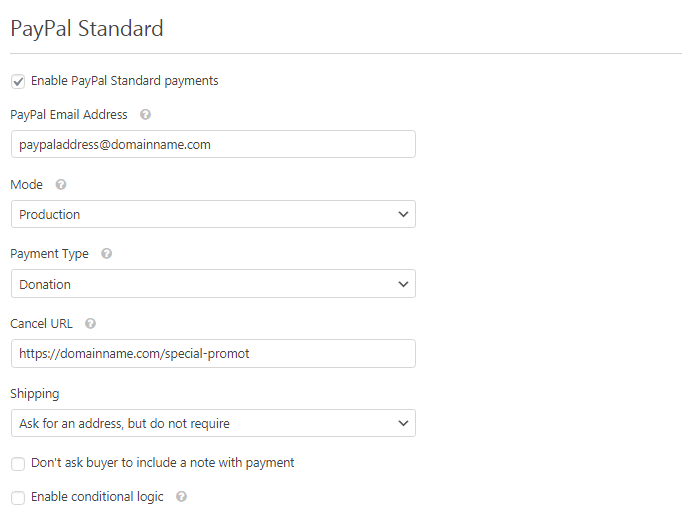
Вы должны нажать «Включить стандартный платеж Paypal», чтобы он работал в вашей форме. Введите адрес электронной почты PayPal в поле «Адрес электронной почты PayPal» .
Есть два режима:
- Производство : выберите этот режим, если хотите выйти в эфир и начать собирать деньги.
- Test/Sandbox: выберите этот вариант, если вы тестируете форму. Деньги не будут переведены.
Для типа оплаты у нас есть пожертвования и продукты и услуги. Выберите любой, который соответствует вашему типу оплаты. Как и в случае с платежом без плагина, как я описал выше, введите URL-адрес отмены. в поле URL-адрес отмены .
Остальные поля следует заполнять в зависимости от того, как вы хотите получить оплату от посетителя. Обратите внимание, что данные из платежной формы хранятся на вашей панели управления WordPress. Перейдите в WPForms -> Enteries
Как добавить платежную форму в свой блог WordPress
Добавление платежной формы на вашу страницу практично и просто. Нажмите кнопку EMBED, расположенную в правом верхнем углу окна конструктора форм, и получите короткий код. Вставьте это в любое место на вашем сайте WordPress.
Либо нажмите кнопку «Добавить форму» в текстовом редакторе WordPress. это вызовет список форм, созданных с помощью плагина WPForms:
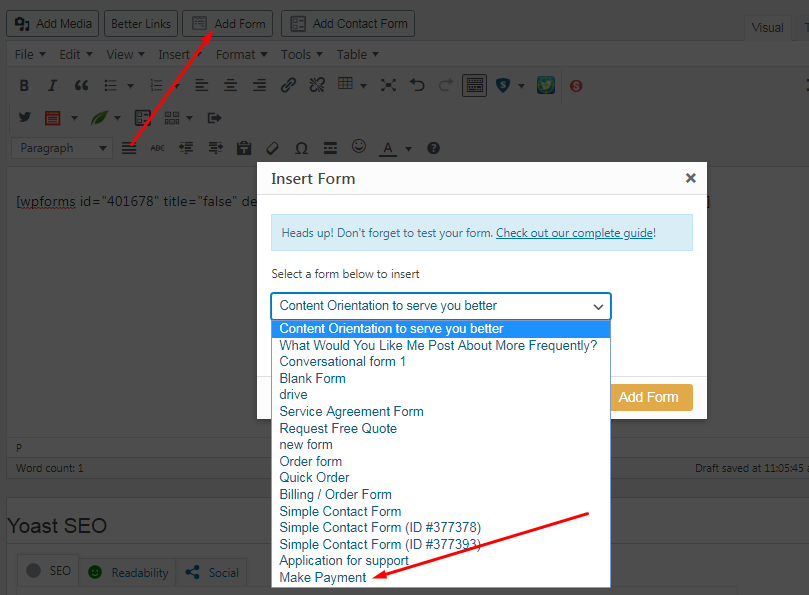
В списке форм вы увидите форму оплаты, которую вы только что создали. Отображаемое имя — это имя формы, которое вы ввели для внутреннего использования. Обратите внимание, что это также доступно для пользователей Gutenberg.
Использовать плагин или нет
Судя по всему, использование плагина (WPForms) имеет длинный список преимуществ. Хотя вы можете быстро создать платежную форму, у вас есть множество других форм для создания с помощью плагина.
Идите вперед и загрузите копию здесь
